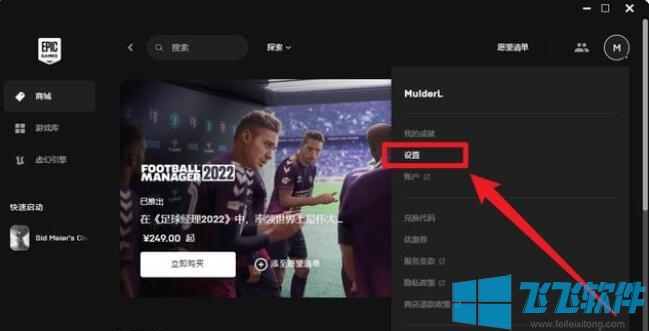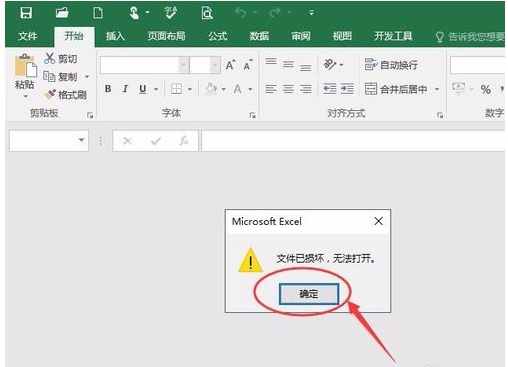win10无法打开任务管理器怎么办?win10系统任务管理器打不开问题的恢复教程
- 编辑:飞飞系统
- 时间:2020-04-29
最近有网友反映说自己win10系统中的任务管理器无法打开,作为win10系统中的一个重要功能,如果它无法使用无疑会对我们正常操作系统造成非常大的影响。那么是什么原因导致的这个问题呢?很有可能是因为由于某些原因导致了任务管理器功能被禁用导致的,下面小编就给大家分享一下如何恢复任务管理器,我们一起来看一看吧
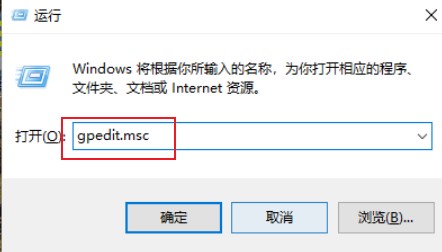
2、之后会打开一个本地组策略编辑器窗口,在窗口左侧依次点击“用户配置”-“管理模板”-“系统”-“Ctrl+Alt+Del”;
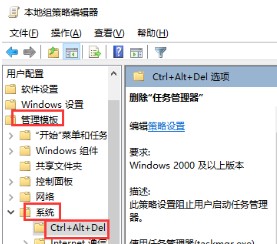
3、然后在窗口右侧的列表中找到“删除任务管理器”的选项,并使用鼠标双击该选项;
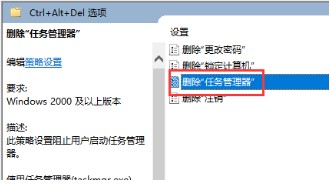
4、如下图所示我们当前会打开一个删除任务管理器的窗口,在窗口中选择“未配置”然后点击下面的“确定”按钮就可以了;
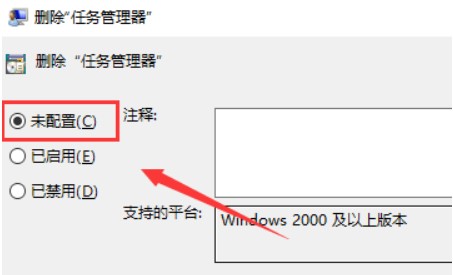
以上就是win10系统任务管理器打不开问题的恢复教程,希望对大家有所帮助,更多win10系统相关内容欢迎大家继续关注飞飞系统;
win10系统任务管理器打不开问题的恢复教程
1、使用“win+R”打开运行窗口,在“打开”中输入“gpedit.msc”然后点击下面的“确定”按钮;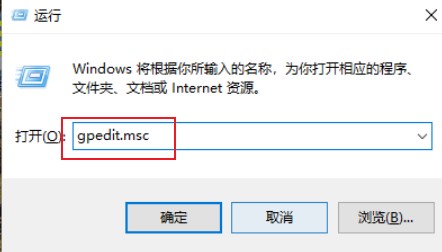
2、之后会打开一个本地组策略编辑器窗口,在窗口左侧依次点击“用户配置”-“管理模板”-“系统”-“Ctrl+Alt+Del”;
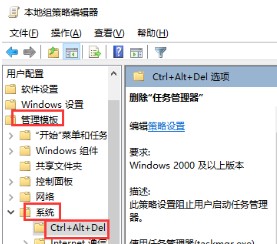
3、然后在窗口右侧的列表中找到“删除任务管理器”的选项,并使用鼠标双击该选项;
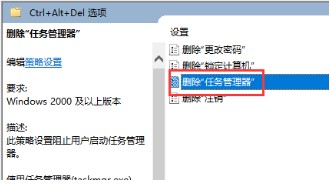
4、如下图所示我们当前会打开一个删除任务管理器的窗口,在窗口中选择“未配置”然后点击下面的“确定”按钮就可以了;
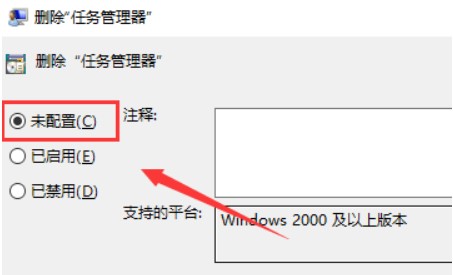
以上就是win10系统任务管理器打不开问题的恢复教程,希望对大家有所帮助,更多win10系统相关内容欢迎大家继续关注飞飞系统;